coreldraw怎样画笑脸(CorelDRAW钟表的画法教程)
第一步:使用椭圆工具,按Ctrl键,拖动工具绘制圆。

第二步:绘制一个矩形。
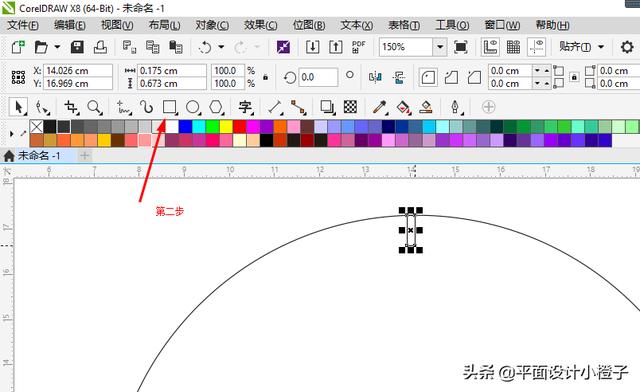
第三步:双击矩形,把中心点移到大圆的中心上。

第四步:点击排列菜单,点击变换,点击旋转功能。

第五步:设置变换参数,角度为6,副本为60,点击应用。

第六步:再绘制一个大矩形,点击矩形工具。绘制一个比原有矩形大些的矩形,同样双击矩形,把矩形的中心移到大圆中心上。

第七步:同样的设置变换角度为30,副本设置12个,点击应用

第八步:使用文字工具,输入12空格,9空格,3空格,6空格的一组文字,选中文字组,点击排列菜单,点击拆分美术字(快捷键是ctrl k),把12,9,6,3移到对应的位置上。

第九步:在大圆中心绘制一个小圆。

第十步:在小圆上面绘制一个小矩形。设置圆角。

第十一步:在小矩形上面绘制一个中矩形。设置圆角。

第十二步:在小圆形上绘制一个大矩形,设置圆角。

第十三步:在中心绘制一个圆形,选中圆形,再选两个圆角个矩形,点击修剪工具,进行修剪,有些多出来的图形,点击拆分,按Delete删除掉。
。

第十四步:再绘制一个小圆,设置为合适的外框,选中黑色小圆,点击排列菜单,再点击将轮廓转换为对象。

第十五步:绘制一个矩形用来修剪

最终效果

免责声明:本文仅代表文章作者的个人观点,与本站无关。其原创性、真实性以及文中陈述文字和内容未经本站证实,对本文以及其中全部或者部分内容文字的真实性、完整性和原创性本站不作任何保证或承诺,请读者仅作参考,并自行核实相关内容。文章投诉邮箱:anhduc.ph@yahoo.com






